Nella progettazione grafica e nel fotoritocco, ci sono diversi motivi per cui vorresti rendere trasparente uno sfondo in Photoshop. Potresti aver bisogno di uno sfondo trasparente quando modifichi le immagini del prodotto da caricare sui siti web o prepari un logo per il materiale di marketing.
Uno sfondo trasparente significa che qualsiasi elemento dietro l’oggetto sarà visibile, il che è fantastico se posizioni un prodotto su un volantino con altri elementi e colori di sfondo.
Quando si lavora con i loghi, le aziende devono avere almeno un logo a colori, una versione in bianco e nero del logo e un logo con uno sfondo trasparente.
>
In ogni caso, ecco tre modi per rendere trasparente uno sfondo quando si lavora con foto, loghi e sfondi bianchi, oltre a due metodi per esportare il file mantenendo la trasparenza.
Come rendere trasparente lo sfondo di una foto in Photoshop
Quando si lavora con le foto, può essere complicato rendere trasparente lo sfondo, soprattutto quando il soggetto o lo sfondo sono piuttosto complessi.
Tuttavia, Photoshop ha continuamente aggiornato il processo di selezione per includere funzionalità AI che semplificano questo processo per renderlo molto più facile per te.
Ecco come creare lo sfondo di una foto trasparente, non importa quanto sia complesso l’argomento. Vi mostrerò questo esempio di un uomo in piedi fuori. Puoi vedere che i suoi capelli sono piuttosto difficili da selezionare se dovessi selezionarli manualmente.
Passaggio 1: attiva lo strumento di selezione rapida (W)
Una volta aperta l’immagine in Photoshop , seleziona lo strumento di selezione rapida (W) dalla barra degli strumenti. Lo strumento è solitamente nascosto nel menu a comparsa Strumento selezione oggetto (W), quindi fai clic e tieni premuto sullo strumento per visualizzare le opzioni aggiuntive.
Nota: Più avanti nel articolo, illustrerò alcune tecniche per ripulire la selezione utilizzando l’area di lavoro Seleziona e maschera. Per saperne di più su questa funzione, consulta questa guida.
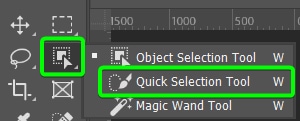
Passaggio 2: utilizzare la funzione Seleziona soggetto
Dopo aver selezionato lo strumento di selezione rapida (W) , vedrai il pulsante Seleziona oggetto nella barra delle opzioni. Fai clic sulla freccia accanto al pulsante e seleziona l’opzione Cloud (risultati dettagliati).
Sembrerà che non accada nulla, ma l’impostazione è cambiata. Se fai di nuovo clic sulla freccia, vedrai che l’opzione Cloud è selezionata con il segno di spunta accanto.
Nota: puoi accedere al pulsante Seleziona oggetto da altri strumenti, tra cui lo strumento selezione oggetto e lo strumento bacchetta magica. Il processo è lo stesso.
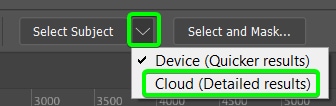
Se si modifica l’opzione in Cloud, Photoshop impiegherà più tempo durante la selezione. Tuttavia, la selezione è in genere molto più accurata dell’impostazione del dispositivo. Quando selezioni l’opzione Cloud, avrai bisogno di una connessione Internet attiva per creare la selezione.
Una volta modificata l’impostazione, fai clic sul pulsante Seleziona oggetto e attendi qualche istante per Photoshop per effettuare la selezione.
![]()
Una volta effettuata la selezione, vedrai il motivo delle formiche in marcia attorno al soggetto.
Passaggio 3: ripulisci i bordi utilizzando l’area di lavoro Seleziona e maschera
A seconda della complessità del soggetto nell’immagine, potrebbe essere necessario ripulire un po’la selezione. Ci sono due modi principali per farlo.
In primo luogo, se ci sono molte correzioni, puoi utilizzare l’area di lavoro Seleziona e maschera. In secondo luogo, se ci sono problemi minori, puoi passare all’aggiunta della maschera di livello e quindi ripulire la selezione.
Per aprire l’area di lavoro Seleziona e maschera, fai clic sul pulsante Seleziona e maschera nella Barra delle opzioni mentre lo strumento di selezione scelto è ancora attivo.

Si apre l’area di lavoro Seleziona e maschera, dove sono disponibili diversi strumenti e funzioni per aiutarti a perfezionare la selezione e un’anteprima della selezione.

Per prima cosa, decidi come vuoi che appaia l’anteprima al centro. Puoi scegliere di avere una versione in bianco e nero dell’immagine, una vista a buccia di cipolla o una sovrapposizione rossa sulle aree non selezionate.
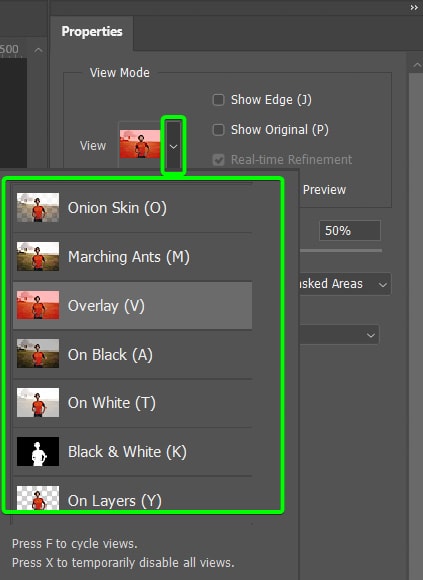
Quindi, inizia a perfezionare la selezione. Se hai un soggetto con i capelli, puoi ripulire quell’area della selezione facendo clic sul pulsante Rifinisci i capelli nella parte superiore dell’area di lavoro.
È quindi possibile selezionare gli strumenti dalla barra degli strumenti per ripulire la selezione. Concentrati sullo Strumento selezione rapida (W) per aggiungere o rimuovere grandi aree dalla selezione, sullo Strumento perfeziona bordo (R) per spostare i bordi della selezione verso l’interno o verso l’esterno o lo strumento pennello (B) per aggiungere o rimuovere manualmente piccole aree dalla selezione.
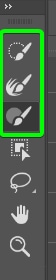
Puoi anche ripulire la selezione usando il scheda Perfezionamenti globali nel riquadro di destra. Qui puoi attenuare o sfumare la selezione, regolare il contrasto o spostare il bordo.
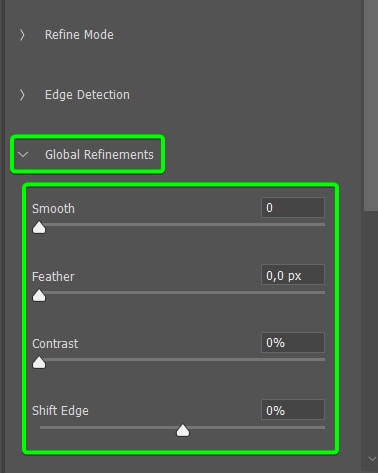
Dopo aver ripulito la selezione, puoi selezionare un’altra opzione per rifinire la selezione a un po’di più. Vai alla scheda Impostazioni di output nel riquadro di destra e seleziona l’opzione Decontamina colori.
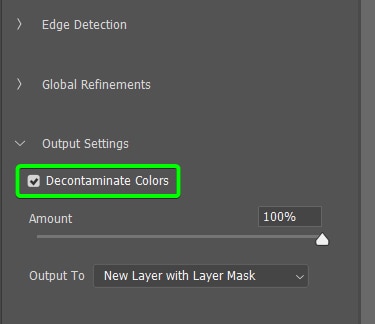
Infine, seleziona il Output To utilizzando il menu a discesa. Puoi scegliere Nuovo livello con maschera di livello per rimuovere lo sfondo e creare immediatamente la trasparenza. Fai clic su OK per applicare gli effetti.
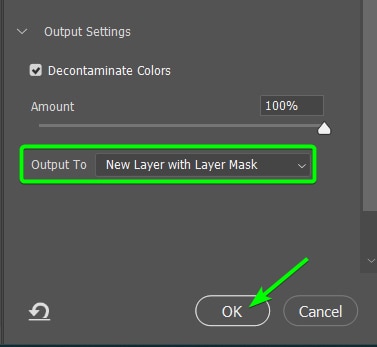
Un nuovo livello verrà aggiunto al Pannello dei livelli e le aree intorno al tuo l’oggetto sarà trasparente.
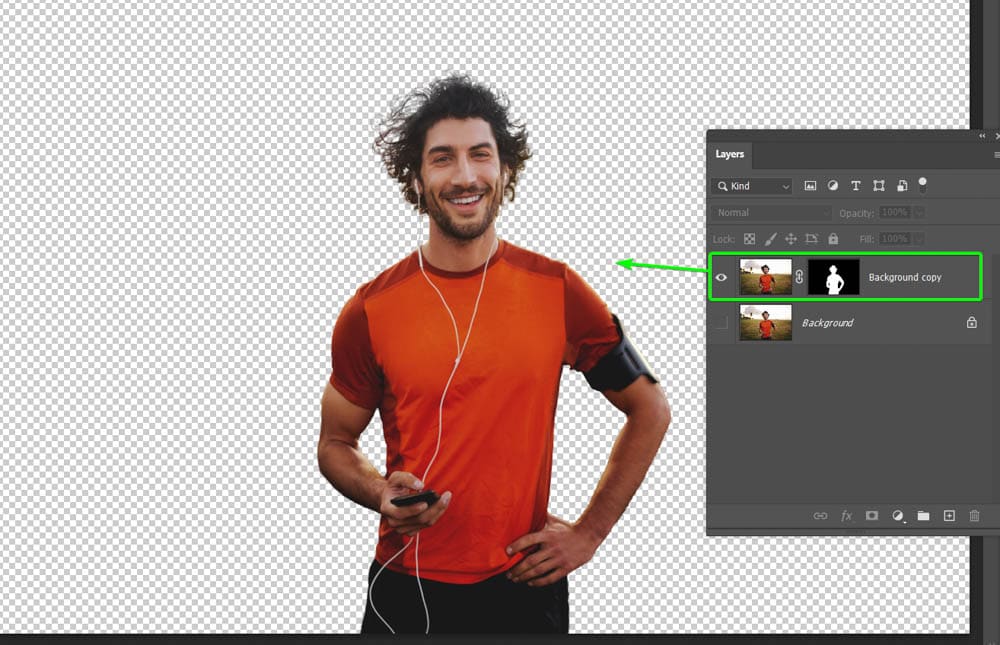
Passaggio 4: aggiungi una maschera di livello
Se non avevi bisogno dell’area di lavoro Seleziona e maschera per rifinire la selezione e sei passato a questo passaggio, non avrai una maschera di livello sull’immagine che rimuove lo sfondo.
Per aggiungere una maschera di livello dopo aver creato la selezione attorno al soggetto, seleziona il livello dell’immagine e fai clic sull’icona Aggiungi una maschera nella inferiore del pannello dei livelli.
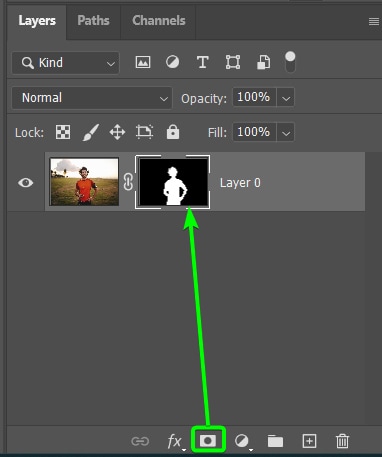
Passaggio 5: controlla la selezione utilizzando la maschera di livello
Se hai utilizzato Seleziona e maschera nell’area di lavoro o hai appena aggiunto una maschera di livello dopo aver creato la selezione Seleziona soggetto, avrai una maschera di livello collegata al livello dell’immagine. Ciò significa che puoi ritoccare ulteriormente l’immagine se necessario.
Questo metodo funziona bene per aree più grandi che non sono state selezionate correttamente. Ad esempio, la selezione automatica non ha selezionato correttamente gli auricolari dell’uomo e mi è sfuggito nell’area di lavoro Seleziona e maschera.
Nota: ingrandisci utilizzando Controllo + + (Win) o Comando + + (Mac) per individuare i problemi più facilmente.

Per correggere queste aree, fai clic sulla maschera di livello nel pannello Livelli . Il bordo bianco mostra che è selezionato.
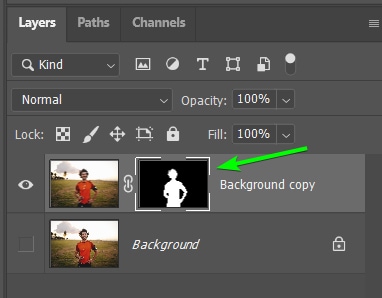
Quindi, seleziona lo strumento pennello (B) dalla barra degli strumenti e imposta il colore di primo piano su bianco .
Nota: quando lavori con le maschere di livello, il bianco rivela e il nero nasconde i pixel del livello.
Ora , sfiorare le aree con il bianco per aggiungerle all’immagine. Cambia il colore in nero se ci sono aree dello sfondo che vuoi nascondere.
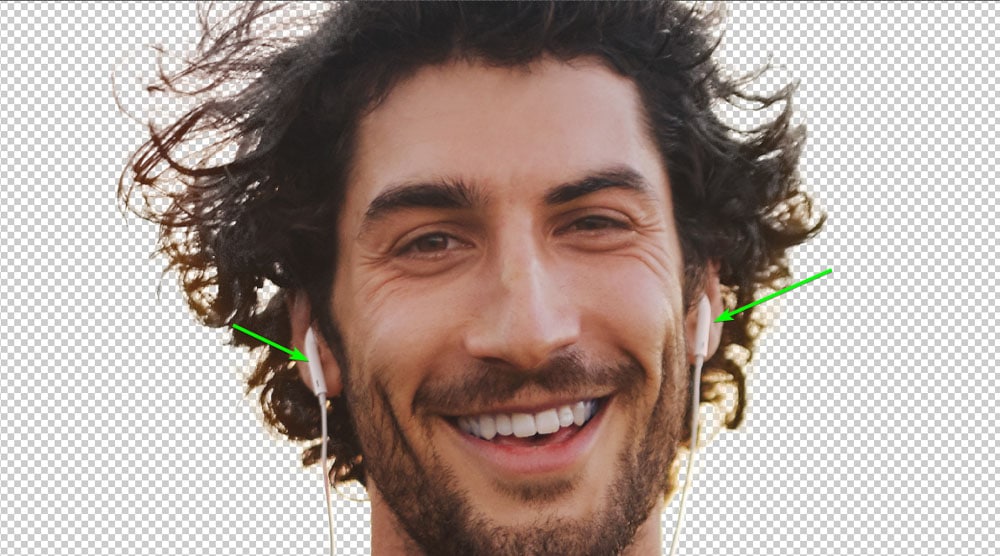
Ora dovresti avere un’immagine con uno sfondo trasparente.
Passaggio 6: salva una copia come PNG
Una volta che hai reso trasparente uno sfondo, devi assicurarti di salvarlo correttamente per mantenere la trasparenza. Se esporti l’immagine come JPEG, all’immagine verrà aggiunto uno sfondo bianco. Devi salvare l’immagine come PNG per mantenere la trasparenza.
Un modo rapido per salvare la tua immagine con uno sfondo trasparente è andare su File > Salva una copia o premere Alt + Ctrl + S (Win) o Opzione + Comando + S (Mac).
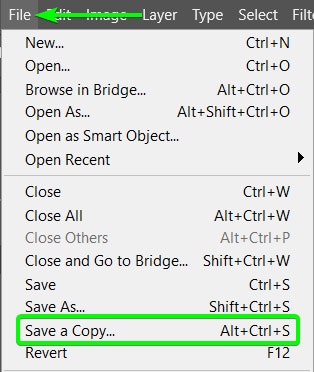
Viene visualizzata la finestra Esplora file o Finder, in cui è possibile selezionare una posizione del file e assegnare un nome al file. Dopo aver aggiunto questi dettagli, è fondamentale selezionare PNG dal menu a discesa Salva come. Quindi fai clic su Salva quando hai finito.
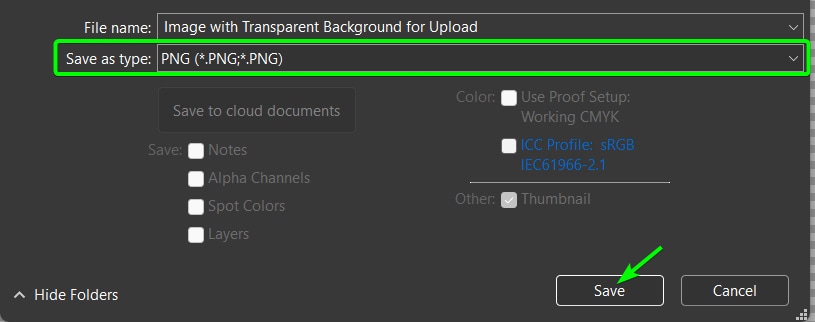
Dopo aver fatto clic su Salva, verrà visualizzata un’altra finestra in cui è possibile scegliere tra il più piccolo, il medio o il più grande dimensione del file. Fai la tua selezione e fai clic su OK.
Ora avrai un’immagine con uno sfondo trasparente. Mentre carico l’immagine qui sotto, vedrai che lo sfondo è la pagina bianca invece dello sfondo originale dell’immagine.

Come rendere trasparente uno sfondo bianco in Photoshop
Quando hai un’immagine con uno sfondo bianco, puoi utilizzare una tecnica diversa per rendere trasparente lo sfondo. Questo metodo è molto più semplice in quanto la separazione dello sfondo dal soggetto richiede meno passaggi.
Questa tecnica è utile quando si desidera ritagliare un prodotto dalla fotografia del prodotto per inserirlo in pubblicità o uno sfondo diverso su un sito web. Userò questa foto del prodotto.

Passaggio 1: attiva lo strumento bacchetta magica
Devi prima selezionare lo sfondo e, poiché è bianco, puoi usa lo strumento bacchetta magica (W) selezionandolo dalla barra degli strumenti. Fai clic e tieni premuto sullo strumento Selezione oggetto per aprire il menu a comparsa.
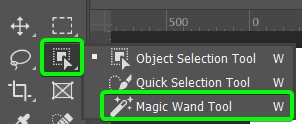
Passaggio 2: regola le impostazioni dello strumento bacchetta magica
Una volta che lo strumento bacchetta magica è selezionato, devi modificare le impostazioni nella barra delle opzioni. Quando si seleziona uno sfondo bianco, non è necessario impostare la Tolleranza troppo alta. Imposta la Tolleranza su circa 10.
Quindi seleziona la casella accanto a Anti-alias per mantenere i bordi della selezione uniformi. Se lo sfondo è tutto connesso, puoi selezionare Contiguo, in quanto seleziona i pixel uno accanto all’altro. Tuttavia, deseleziona questa opzione se alcuni pezzi di sfondo sono chiusi tra parti del soggetto.
![]()
Passaggio 3: seleziona lo sfondo bianco con lo strumento bacchetta magica
Una volta che le impostazioni sono corrette, fare clic una volta sullo sfondo bianco. Lo strumento selezionerà tutti i pixel dello stesso colore o leggermente simile. Poiché è bianco, la maggior parte dello sfondo dovrebbe essere selezionata. Potresti notare parti che non sono state, come l’area leggermente più scura accanto all’ombra del prodotto.

Se sono state tralasciate delle parti, puoi selezionarle tenendo premuto Maiusc (vedrai un segno più accanto all’icona dello strumento) e fai clic per aggiungere i pixel del colore leggermente più scuro.
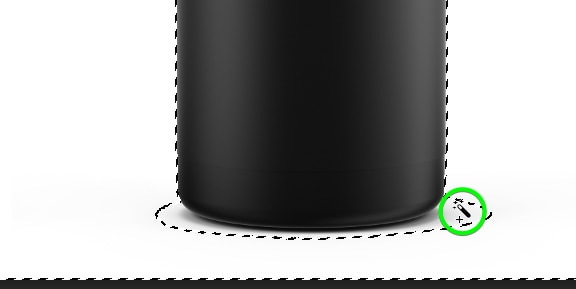
Puoi aggiungere tanti altre aree finché non viene selezionato lo sfondo. Se il prodotto ha una leggera ombra, puoi aggiungerla alla selezione per rimuoverla o tenerla se vuoi che sia visibile con il prodotto.
Puoi anche modificare l’ombra con la maschera di livello o creare una nuova selezione con lo strumento Penna (P) per una selezione precisa.
Passaggio 4: aggiungi una maschera di livello e invertila
Quando sei soddisfatto della selezione, aggiungi una maschera di livello facendo clic sull’icona Aggiungi una maschera nella Pannello dei livelli.
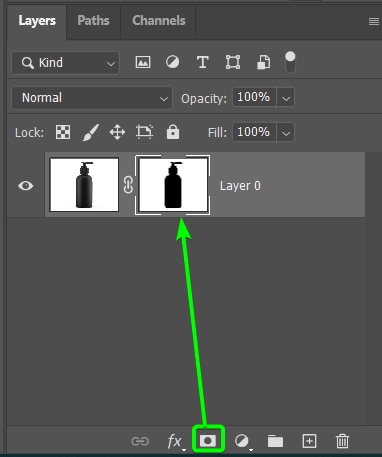
Noterai nella maschera di livello e sulla tela che il prodotto è nascosto e lo sfondo è visibile.
Per correggere questo problema, puoi invertire la maschera di livello assicurandoti che sia eletto e premendo Ctrl + I (Win) o Comando + I (Mac).
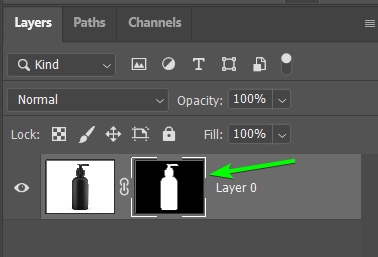
Ora vedrai il prodotto con uno sfondo trasparente sulla tela.
Passaggio 5: Salva l’immagine come copia PNG
Per salvare l’immagine con uno sfondo trasparente, usa lo stesso metodo di cui sopra andando a File > Salva una copia.
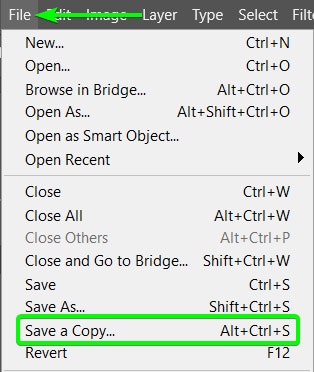
Assegna un nome al file e scegli un percorso di salvataggio. Quindi, seleziona PNG dal menu a discesa Salva come e fai clic su Salva.
Seleziona se salvare il file come dimensione file Minima, Media o Grande e fai clic su OK per salvare l’immagine con uno sfondo trasparente.
Come Per rendere trasparente lo sfondo di un logo in Photoshop
Quando si rende trasparente lo sfondo di un logo, è possibile utilizzare qualsiasi metodo. Tuttavia, probabilmente vorrai che i bordi del tuo logo rimangano nitidi dopo aver rimosso lo sfondo. Per mantenere i bordi puliti, utilizzare i canali è l’approccio migliore.
Renderò trasparente lo sfondo di questo logo.

Passaggio 1: Apri il pannello Canali
Per iniziare, apri il Pannello Canali, che dovrebbe trovarsi accanto alla scheda Pannello Livelli.
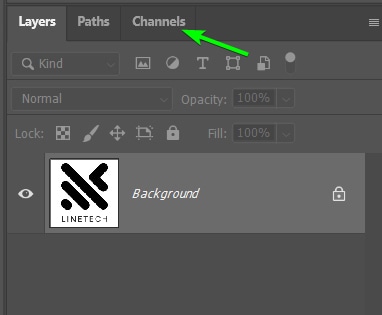
Se non puoi vedi il pannello, vai su Finestra > Canali per aprirlo.
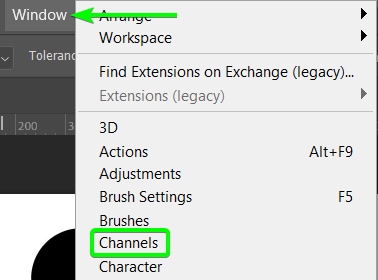
Passaggio 2: copia il canale con il maggior contrasto
Nel pannello Canali, vedrai quattro canali; RGB, rosso, verde e blu. Se hai del colore nel tuo logo, seleziona il canale che mostra il maggior contrasto. Poiché la mia immagine è nera, grigia e bianca, tutti i canali sono uguali, quindi selezionerò il canale Rosso.
Seleziona il canale che hai scelto trascinandolo su Nuovo Icona del livello nella parte inferiore del riquadro dei canali.
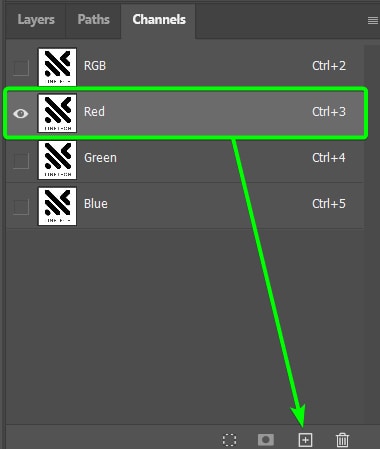
Passaggio 3: regola i livelli del canale
Regola i livelli del tuo canale per renderlo interamente in bianco e nero. Vuoi che lo sfondo sia completamente bianco e il logo completamente nero.
Premi Ctrl + L (Windows) o Comando + L (Mac) per aprire la regolazione Livelli. Quindi sposta le ombre a destra per scurire il logo. Fai clic su OK per confermare la modifica.
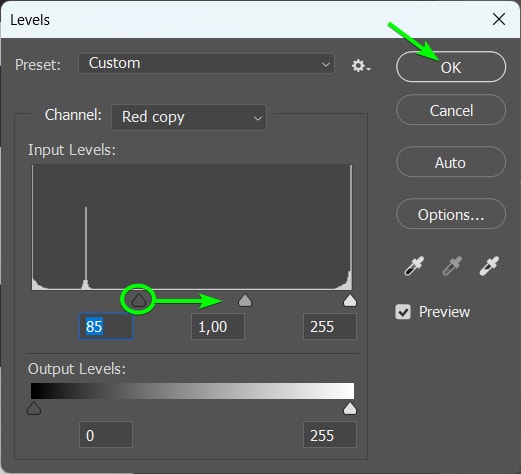
Passaggio 4: crea una selezione del canale copiato
Una volta che il logo è completamente nero o il più scuro possibile, crea una selezione tenendo premuto Ctrl (Win) o Comando (Mac) e facendo clic sulla miniatura del canale copiato.
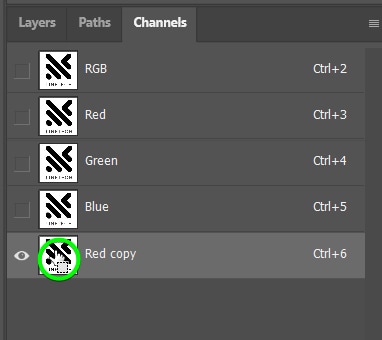
Vedrai il motivo delle formiche in marcia attorno al logo sulla tela.

Passaggio 5: aggiungi una maschera di livello e invertila
Nascondi lo sfondo aprendo il pannello Livelli e facendo clic su Aggiungi a Icona maschera.
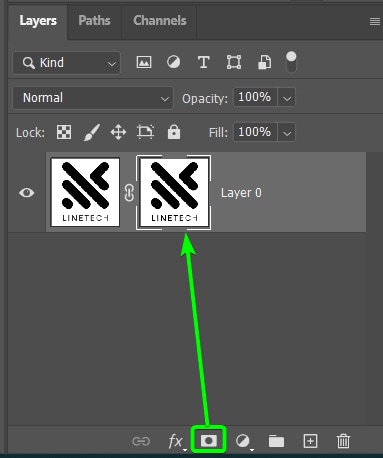
Ancora una volta noterai che il logo è nascosto e lo sfondo è visibile.

Premi Ctrl + I (Win) o Comando + I (Mac) per invertire la maschera di livello e ora hai un logo con uno sfondo trasparente.

Passaggio 6: salva il logo come copia PNG
Utilizza lo stesso metodo delle prime due tecniche per salvare il logo andando su File > Salva una copia.
Aggiungi il nome del file, scegli una posizione e assicurati che PNG sia selezionato da Salva come menu a discesa. Fai clic su Salva.
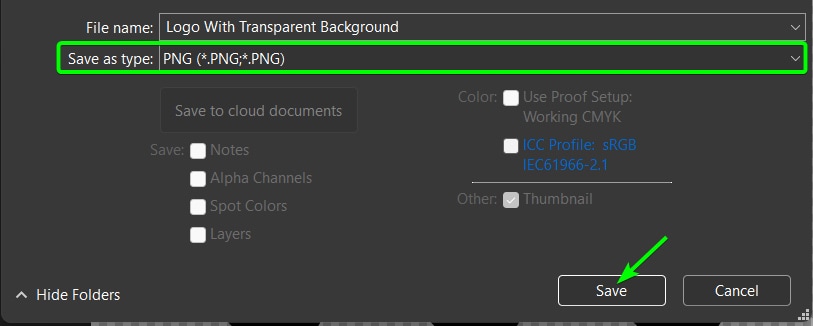
Scegli la dimensione del file nella finestra e fai clic su OK.
Un modo aggiuntivo per esportare sfondi trasparenti in Photoshop
C’è un altro modo per esportare le immagini o la grafica come PNG con uno sfondo trasparente. Questo metodo offre più impostazioni rispetto al metodo Salva una copia.
Puoi salvare la tua immagine andando su File > Esporta > Esporta come o premendo Alt + Maiusc + Ctrl + W (Windows) o Opzione + Maiusc + Comando + W (Mac).
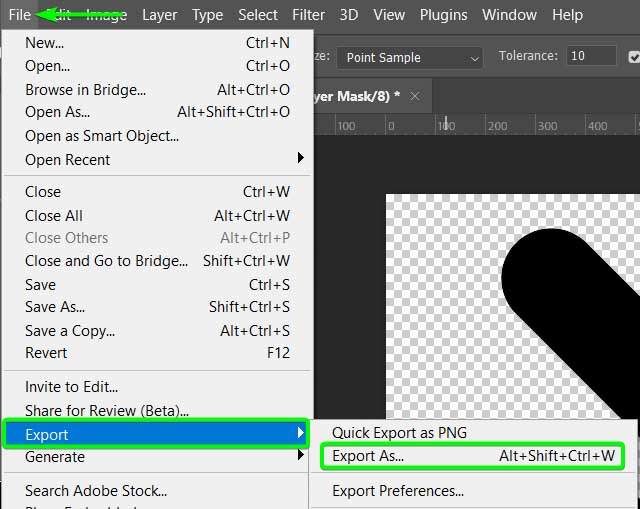
Viene visualizzata la finestra Esporta come, che offre le impostazioni per regolare prima di esportare l’immagine.
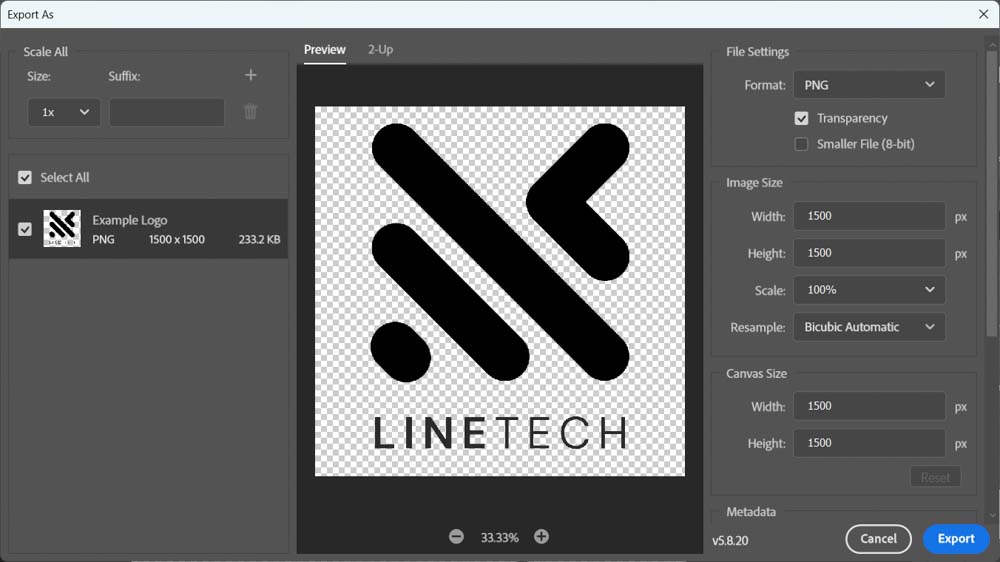
Per prima cosa, seleziona PNG dal menu a discesa Formato e seleziona la casella accanto a Trasparenza.
Nota: selezionando l’opzione File più piccolo (8 bit) si ridurranno le dimensioni del file, ma si ridurrà anche la qualità e io non ti consiglio di utilizzare questa impostazione.
Successivamente, puoi modificare la Dimensione immagine e la Dimensione tela. Queste impostazioni sono utili se devi impostare l’immagine su una dimensione specifica o ridurre le dimensioni del file senza influire troppo sulla qualità.
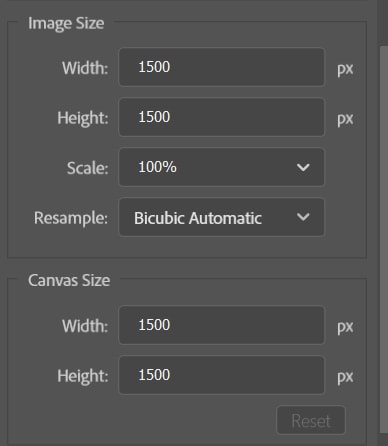
Puoi anche selezionare se desideri Metadati salvati con il file e regola lo Spazio colore se necessario.
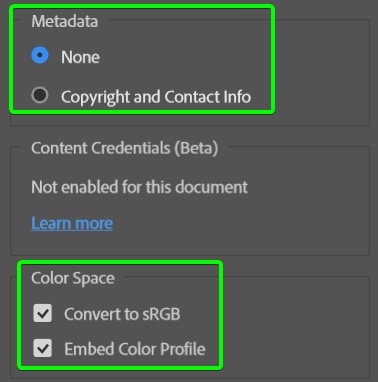
La cosa più importante è che puoi vedere la dimensione del file accanto al miniatura a sinistra. Questo dettaglio ti consente di controllare le dimensioni prima del salvataggio, poiché il caricamento di file di grandi dimensioni su siti Web e pagine online sarà indesiderato e rallenterà il tempo di caricamento.
Puoi lavorare per ridurre le dimensioni del file prima di salvarlo, se necessario.

Dopo aver modificato le impostazioni, fai clic su Esporta, e puoi quindi nominare il file e selezionare una posizione prima di esportare il file con uno sfondo trasparente.
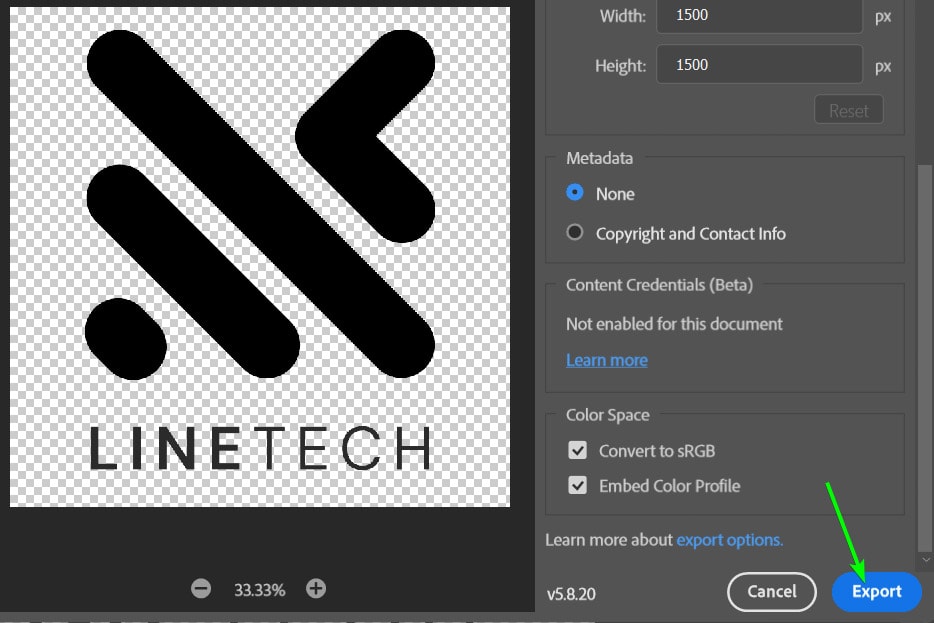
Tenendo a mente questi passaggi, ora puoi facilmente ritagliare e salvare un’immagine con uno sfondo trasparente in Photoshop!
Buon montaggio!